本教程共有6个章节
1. 定制母盘
2. 准备系统封装环境
3. 安装母盘与优化清理
4. 常用软件安装及设置
5. 封装前再次优化清理
6. 使用ES5S进行封装
本章所用到的软件素材下载地址:
本教程使用的是v2.3.2.8526_X64位版本
2.WIN11商业版64位21H2正式版22000.376MSDN12月原版镜像(2021-12-22)
下载后核实一下
文件名: zh-cn_windows_11_business_editions_updated_dec_2021_x64_dvd_ff426bea.iso
大小: 5520793600 字节
MD5: A5468BABF13ED71A538A25E0C48E988F
4.修复打印机共享11b问题(注册表reg文件)下载地址↓
百度网盘 提取码1234
天翼云盘 提取码awz6
YR云盘 提取码1234
5.2022年系统封装教程WIN11专业版64位21H2正式版22000.376适度精简母盘NTLite付费版配置文件(xml文件)
目前可以在IT天空或本站官方QQ频道下载(QQ频道具体加入方式看文章末尾)
或者关注小鱼儿yr系统微信公众号并回复2022年全新Windows11系统封装图文教程配套素材即可获取下载地址
好了,接下来进入正题~
首先我们需要在原版ISO镜像里提取install.wim映像文件。由于WIN10系统自带虚拟光驱,所以直接双击之前下载好的原版镜像ISO文件就自动加载虚拟光驱了。
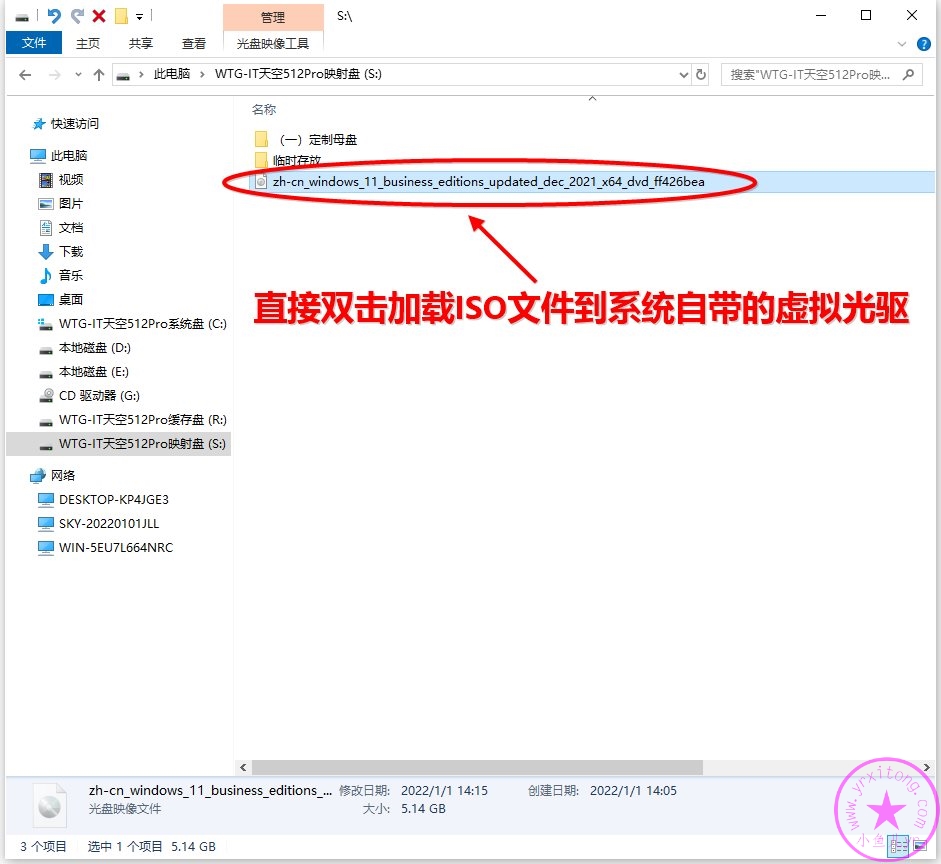
这里装载的虚拟光驱盘符是I盘(你们的电脑不一定就是这个盘符,请对号入座),找到I:\sources文件夹里面的install.wim映像文件,然后复制到任意一个磁盘根目录,我这里就放到空闲磁盘S盘吧。
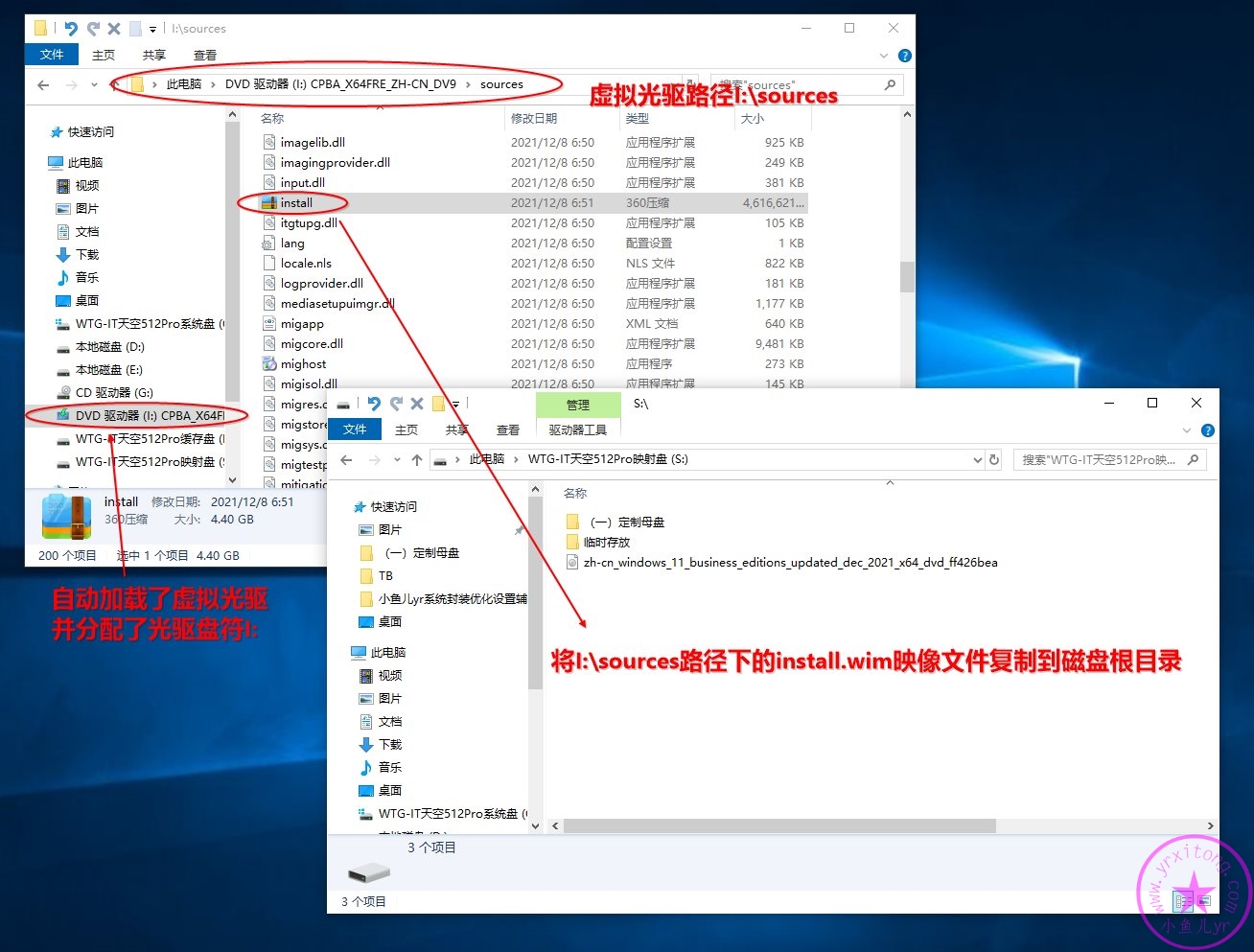
提前下载并安装好最新版NTLite 64位精简工具,目前最新版本是v2.3.2.8526。本教程使用付费版做演示讲解,工具的安装步骤和激活步骤就不赘述了。
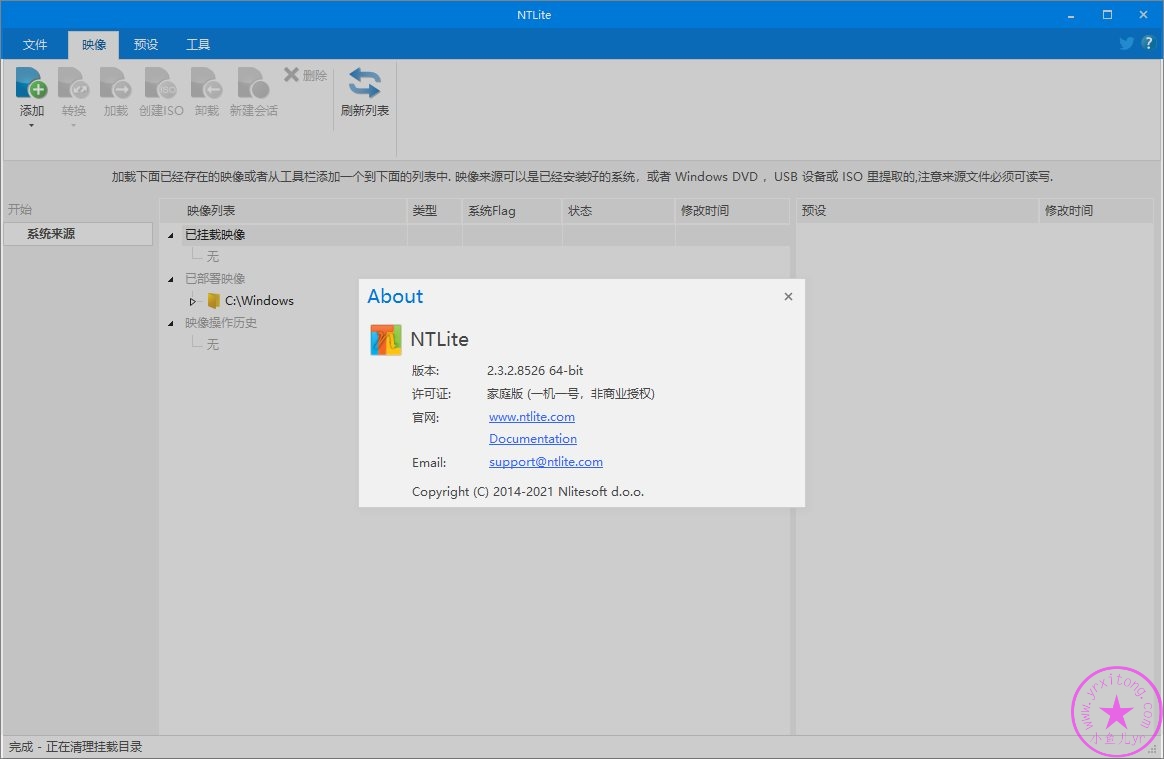
在开始挂载映像前,记得先关掉所有杀毒软件!否则加载映像速度会非常慢,并且精简过程中可能会出问题。然后按照下图步骤选择WIM映像文件。
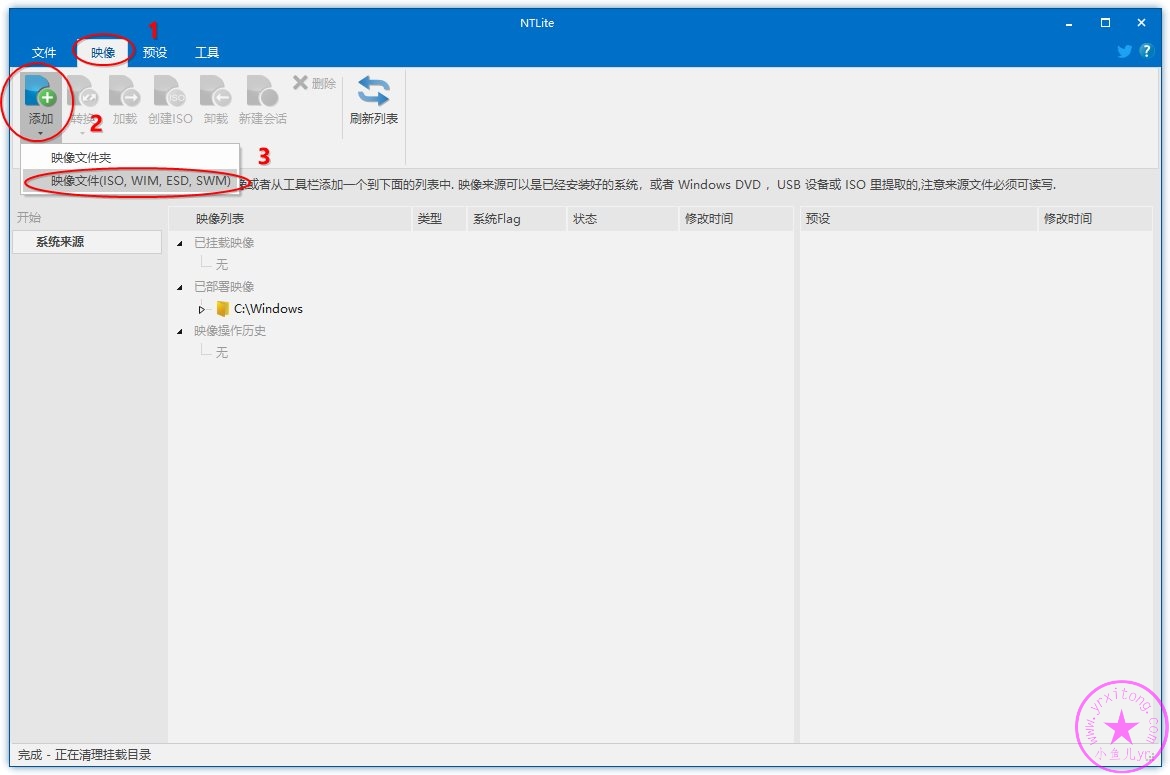
找到刚才复制到S盘根目录的install.wim映像文件进行挂载操作 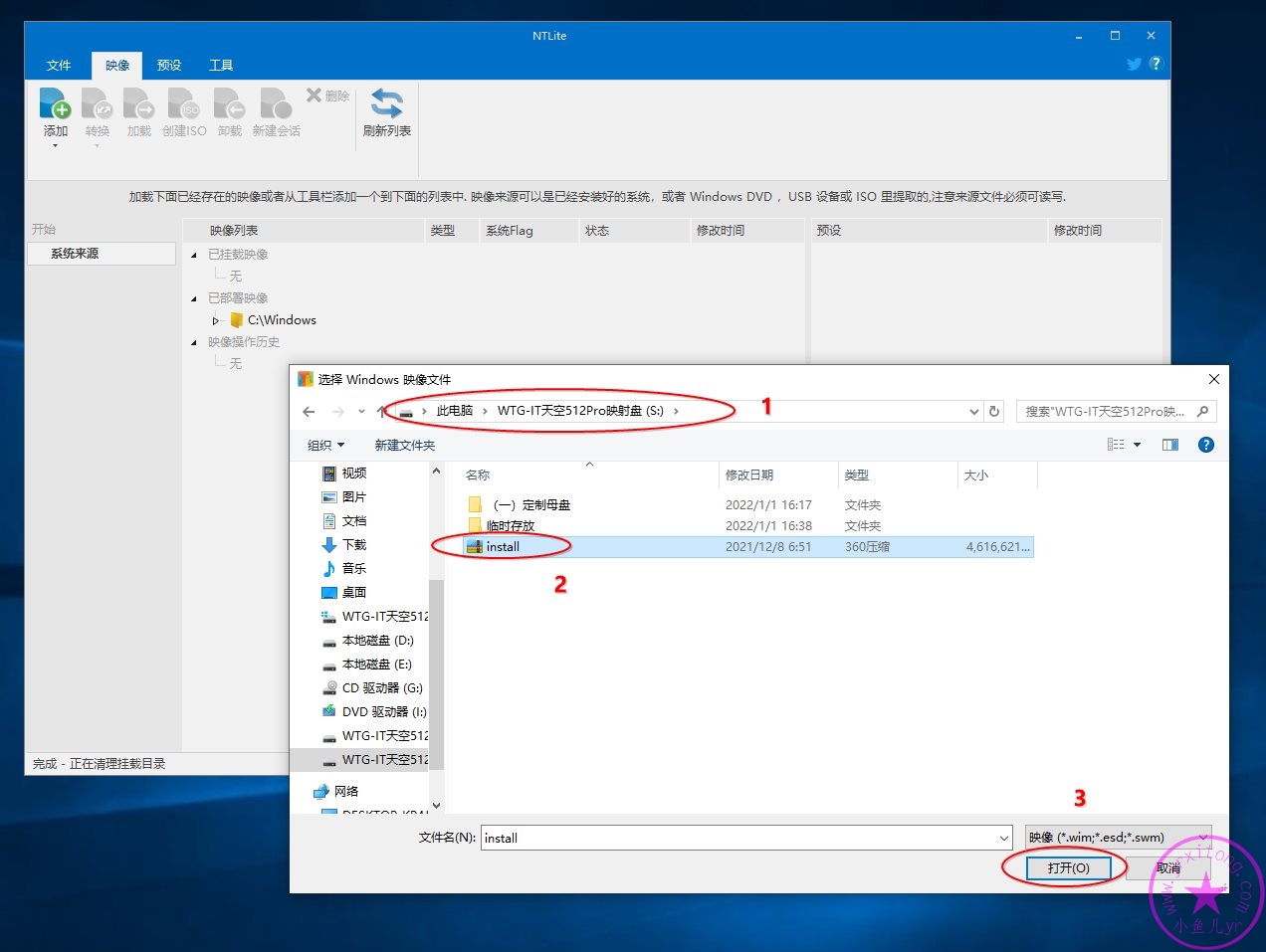
我们下载的是MSDN订阅的商业版原版镜像,商业版整合了好几个版本的子映像,我们只需要封装专业版,所以选择并双击专业版开始挂载。 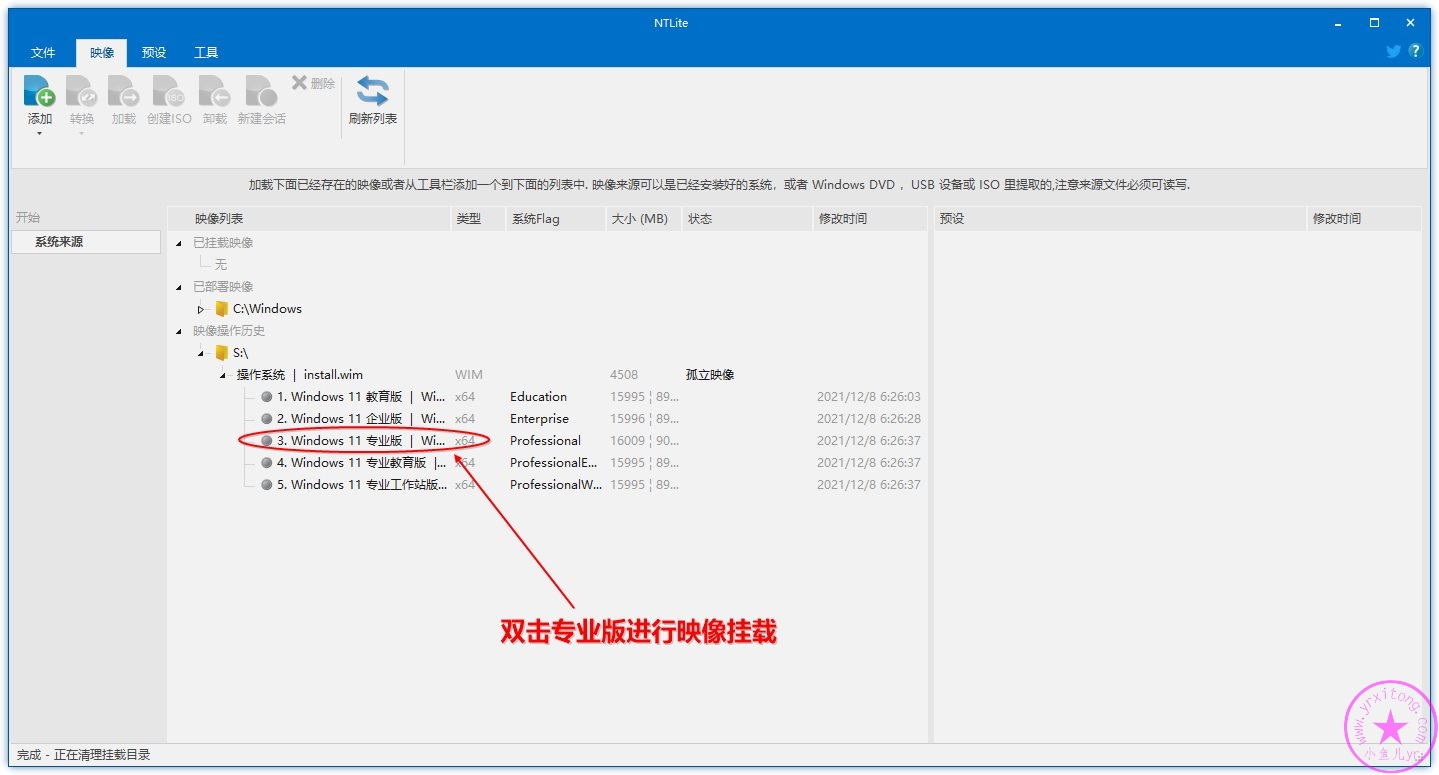
挂载完成后,我们在左边栏目里可以看到各种功能操作,我们从上到下进行操作,首先是更新整合,在更新整理里可以在线下载和安装系统补丁。不过由于今天使用的镜像是最新版本,微软还没有推出任何补丁,所以就不用下载安装补丁了。整合完成后需要清理缓存,否则镜像体积会很大,清理设置直接选【自定义】,【并行提取】即可。我们还需要整合.net3.5,.net3.5作用我就不再赘述了,我们遇到最多的就是安装CAD时必须要.net3.5组件。 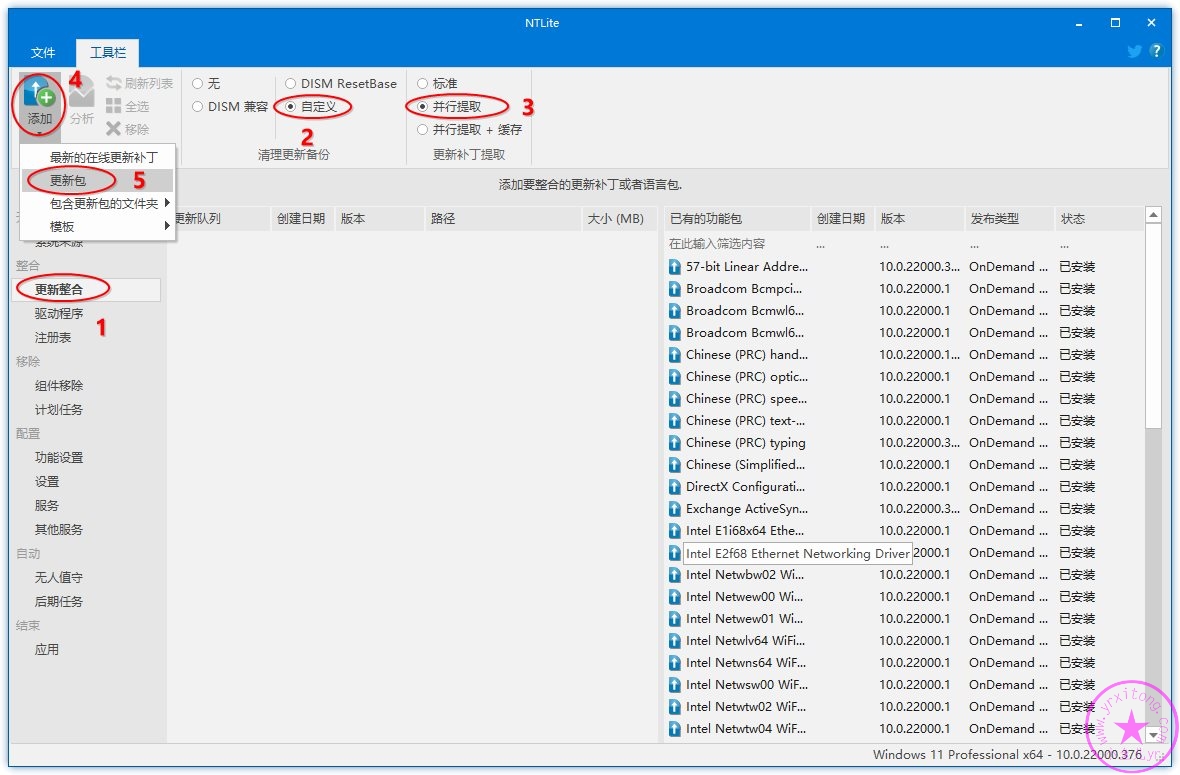
.net3.5不需要在线下载,直接到刚才加载的虚拟光驱I:\sources\sxs文件夹里找就行 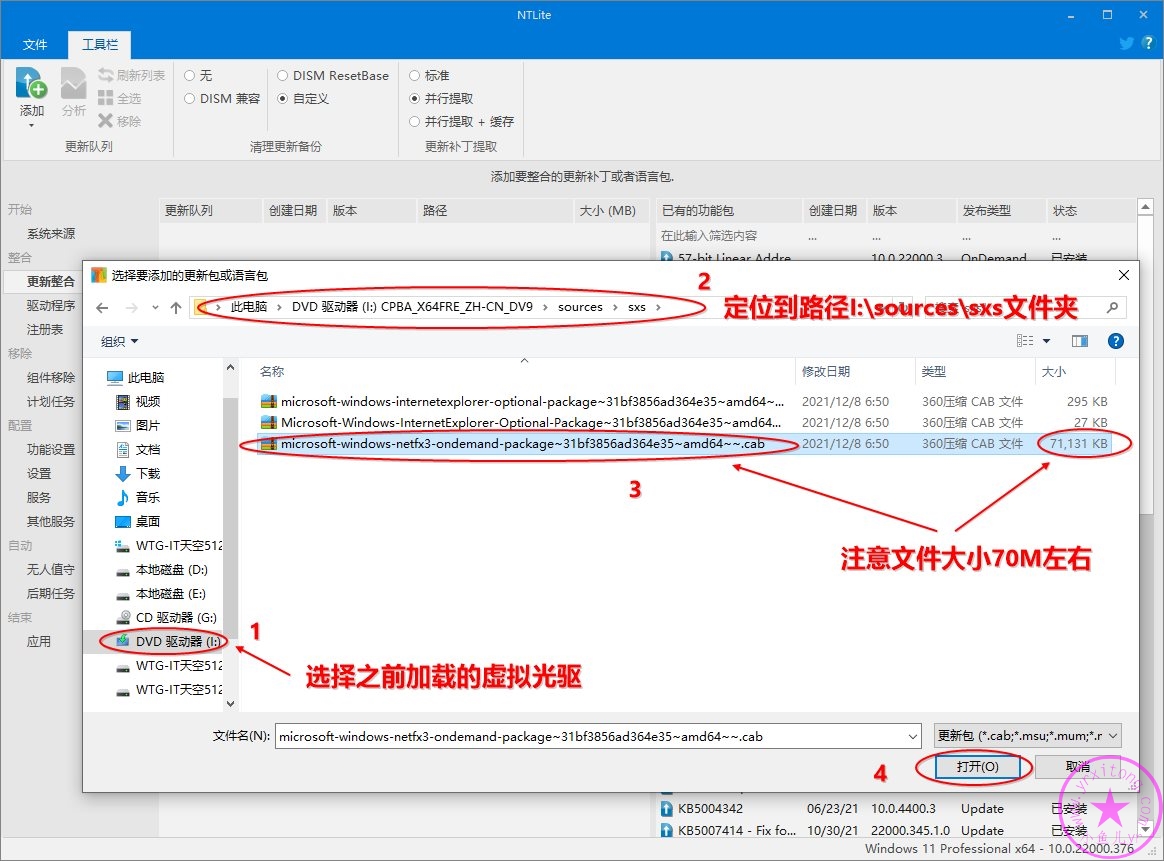
虽然微软声称新版本的系统已经解决了共享打印机报错问题。然并卵,只是解决了709问题,仍然还有11b问题。然后我们需要导入这个注册表到映像里才能修复打印机共享报11b错误的问题。如何设置导入注册表,看下图步骤操作即可。
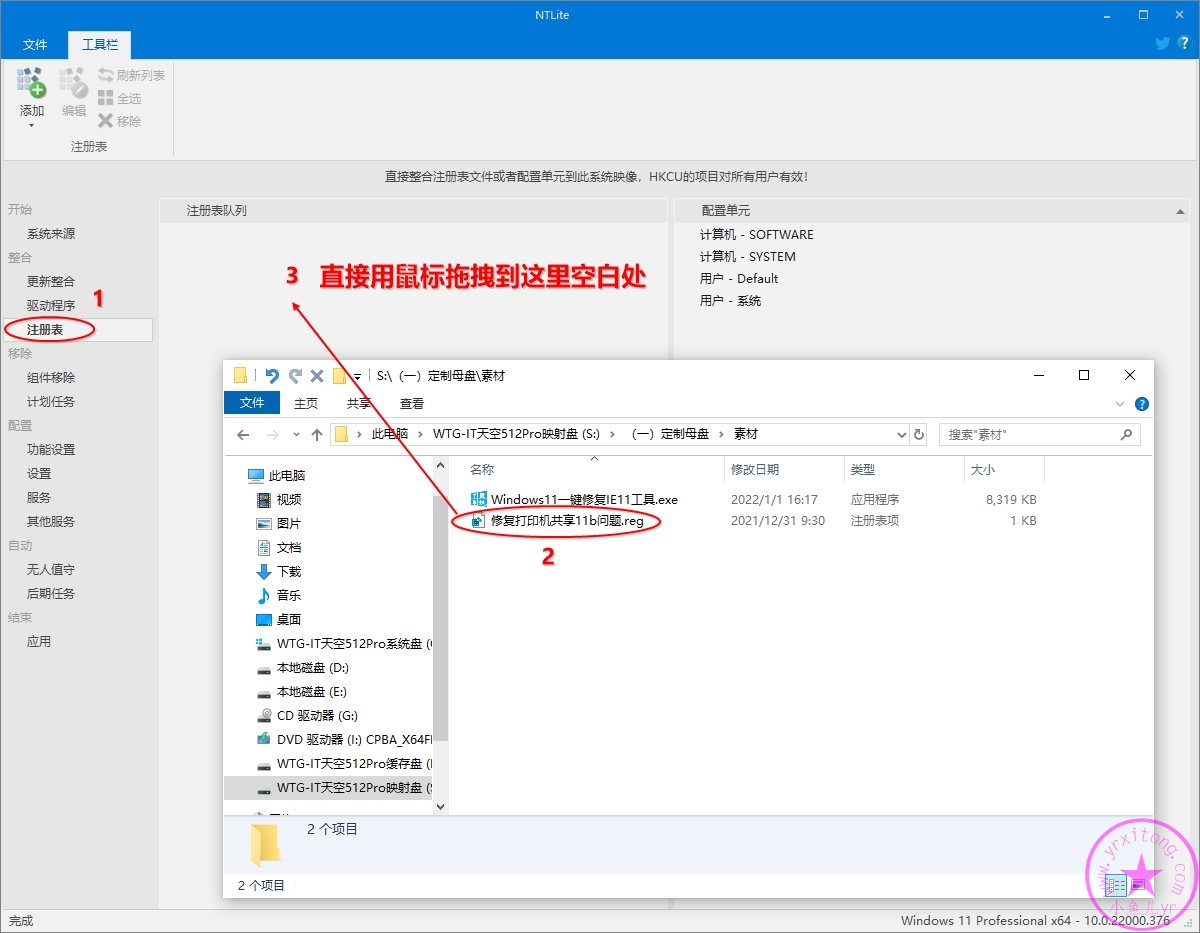
然后我们重点看看组件移除操作,先展开所有精简项目。当你遇到有些精简项目是灰色的,无法勾选时,这是因为兼容性没有设置。点左上角的兼容性,去掉所有勾选,这样灰色精简项目就可以勾选了。
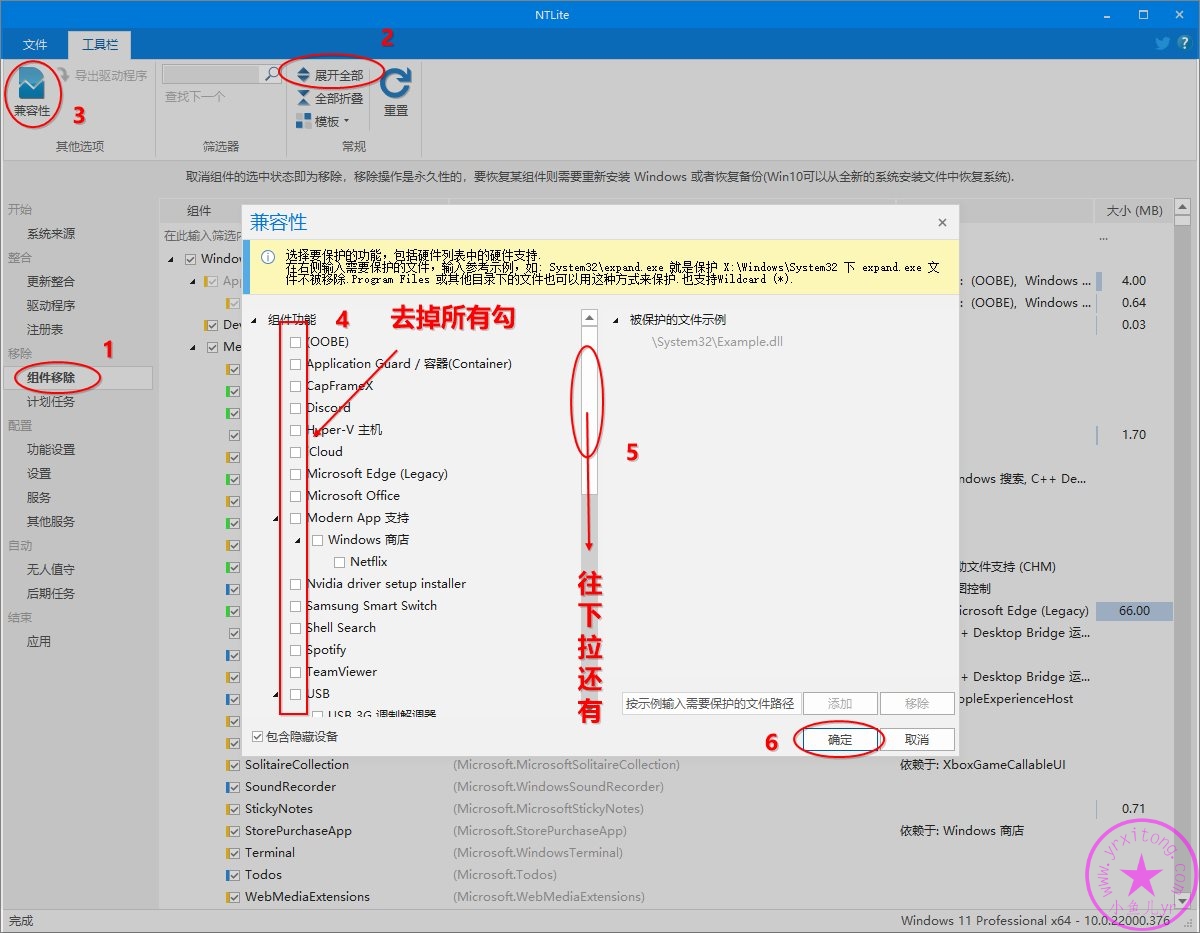
新版本的NTLite使用4种颜色块来标记和区分各种精简项目,这样可以避免盲目胡乱精简。点开【模板】可以查看官方对于颜色块的说明。然后红字是我补充的个人理解与总结的经验。
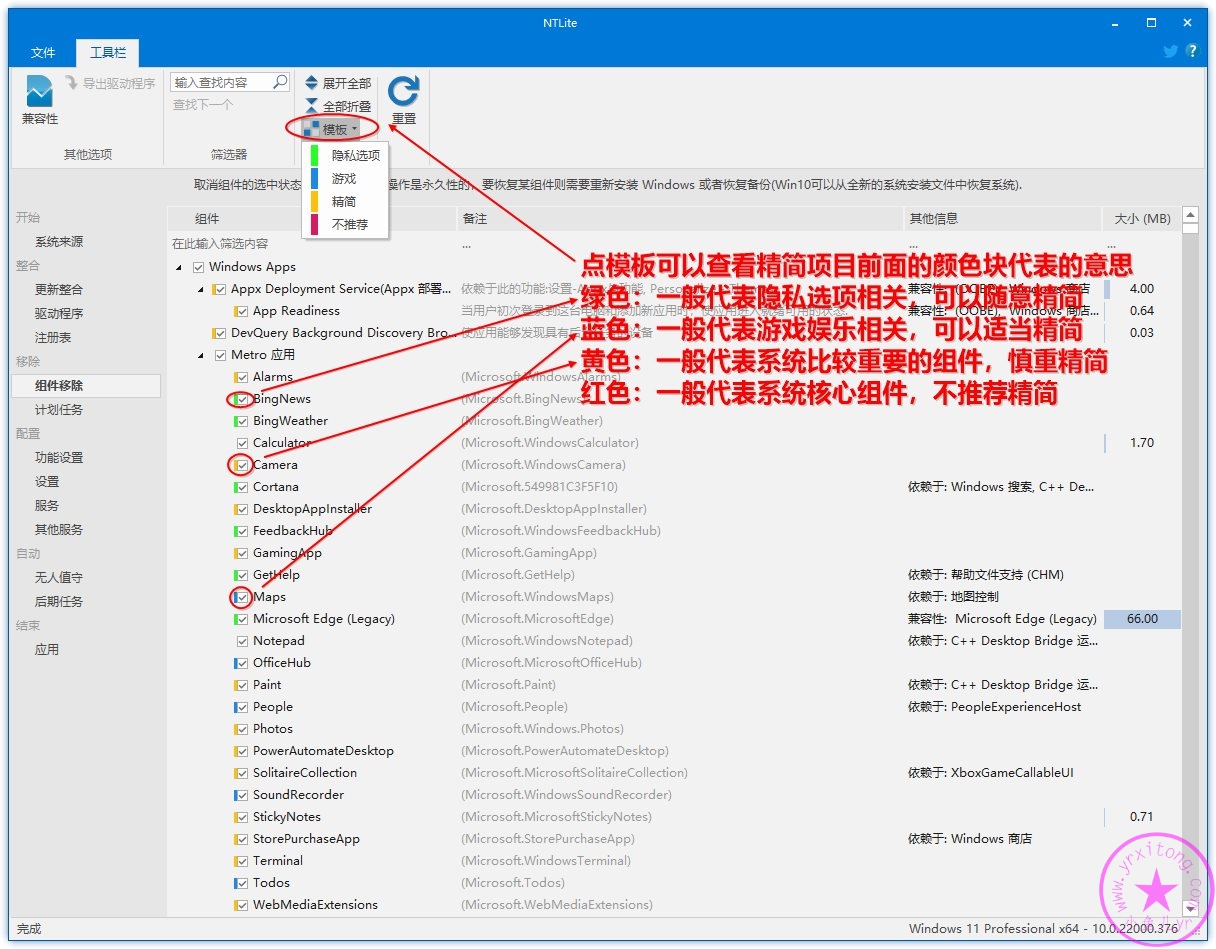
这里注意一下:去掉勾表示移除,勾上表示保留。若出现依赖组件提示,直接全部勾选。主要组件被精简了,依赖组件一般就失效了,留着也没啥用。 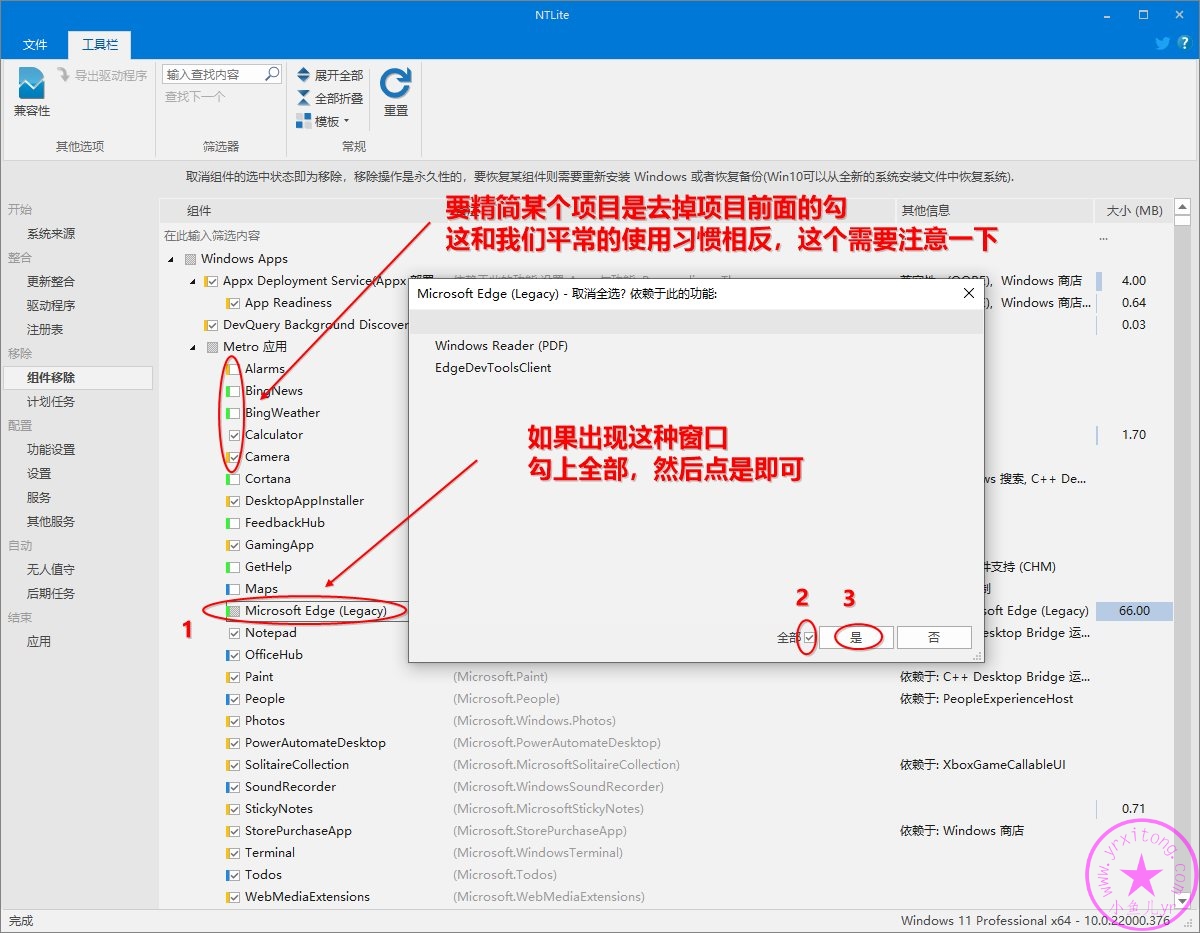
精简内容太多,截图不方便,下面我就直接附上所有精简项目的列表,照着勾选即可。前面也提供了这次教程精简母盘的xml格式的预设配置文件,直接导入也可以,后面我会简单演示一下如何导入预设配置文件。本教程只做适度精简,在满足大多数人需求的基础上,又可以减小镜像体积和系统进程数,还可以减小内存占用,且最大程度上保证系统稳定性。
付费版NTLite精简项目列表↓
Alarms(Windows 闹钟 & 时钟)
BingNews(必应新闻)
BingWeather(MSN 天气)
Cortana(小娜相关)
FeedbackHub(反馈中心)
GetHelp(获取帮助)
Maps(Windows 地图)
Microsoft Edge(旧版Edge)
OfficeHub(我的 Office)
People(Microsoft 人脉)
Windows Defender(系统自带杀毒软件)
Windows Mail(Windows 邮件)
YourPhone(你的手机)
提示(Win10 1607之前叫“入门”)
Skype ORTC(Skype相关)
Windows Mixed Reality(混合现实)
Windows Reader(PDF)
地图控制
EdgeDevToolsClient(Edge相关)
Eye control(混合现实相关)
NarratorQuickStart(讲述人快速启动)
OOBENetworkCaptivePortal(小娜相关)
OOBENetworkConnectionFlow(小娜相关)
PeopleExperienceHost(人脉相关)
SmartScreen
内容传递管理器(赞助商广告相关应用)
零售演示内容
DirectX WARP JIT 服务(虚拟现实相关)
Windows 系统评估工具(WinSAT)
桌面图片下载器
首次登录动画
.NET assembly缓存
安全中心
Windows To Go (用Dism++可以完美代替它)
企业数据保护
Windows Recovery(Windows 恢复)
Recovery Reset 支持
Cloud Notifications(云通知)
Windows 推送通知服务(系统)
Windows Update Medic 服务
已解锁更新堆栈
累积更新缓存(LCU)
Manifest备份(WinSxS\Backup)
Windows备份
系统恢复
应用程序虚拟化(App-V)
用户体验虚拟化(UE-V)
缓存与临时文件
轻松传送
Microsoft Edge Update
Microsoft Edge(Chromium内核Edge)
Microsoft Edge WebView(Edge相关)
OneDrive(微软云盘)
Targeted Content service(定向内容服务) - 32-位(广告相关)
Windows客户体验改善计划CEIP (SQM)
组件移除设置完成后再看看功能设置,我们需要提前开启SMB1.0,对于老旧系统共享的打印机,新电脑新系统需要开启这个协议才能正常链接使用。这里将SMB1.0勾上即可。
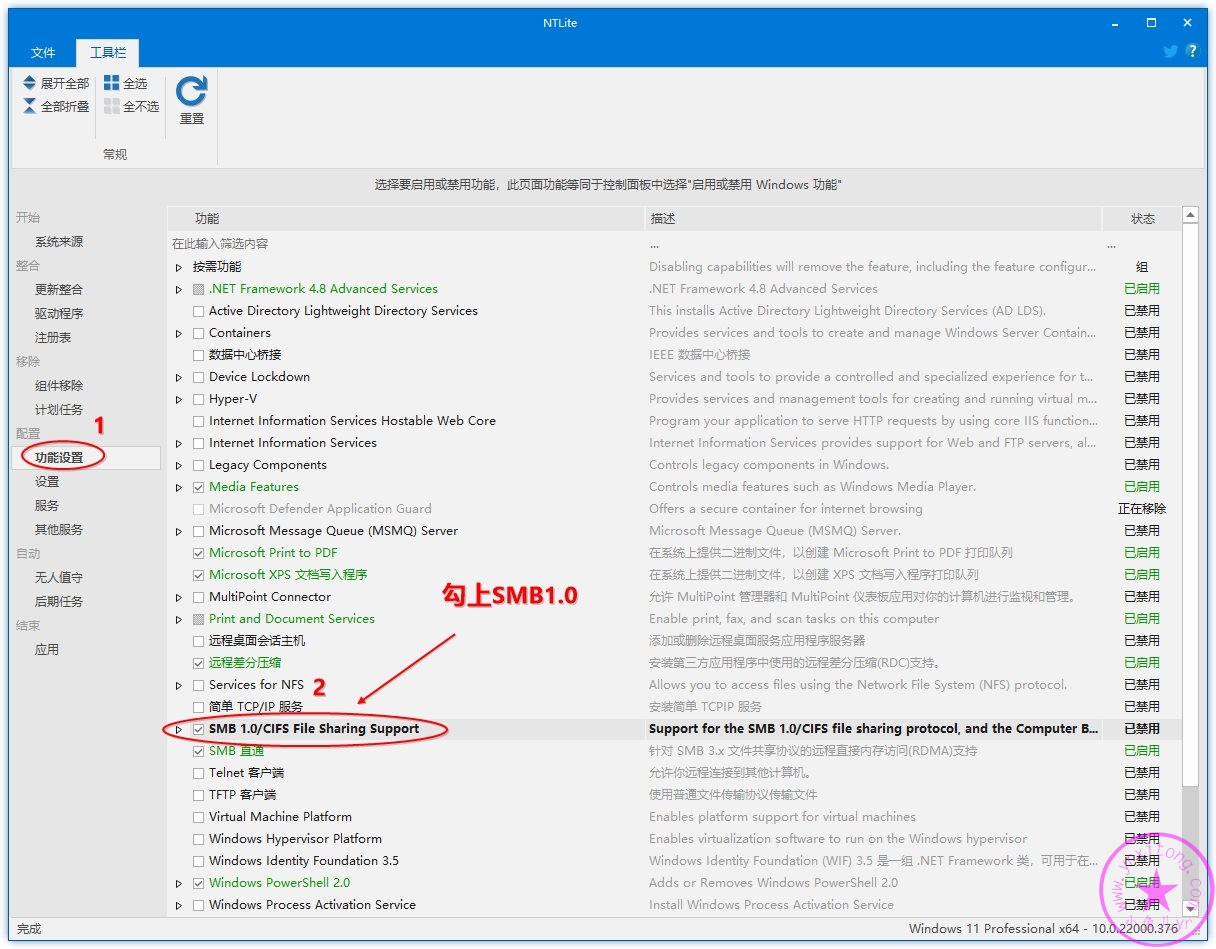
然后在设置里,需要提前将镜像里的系统保留空间关闭,从WIN10 1903开始就有系统保留空间这个功能了,WIN11仍然有。至于系统保留空间是什么请自行百度。不仅母盘要处理,优化系统的时候还要处理一次。不然重装系统后,C盘会白白的丢掉7G的磁盘空间。这里将其更改为已禁用即可。
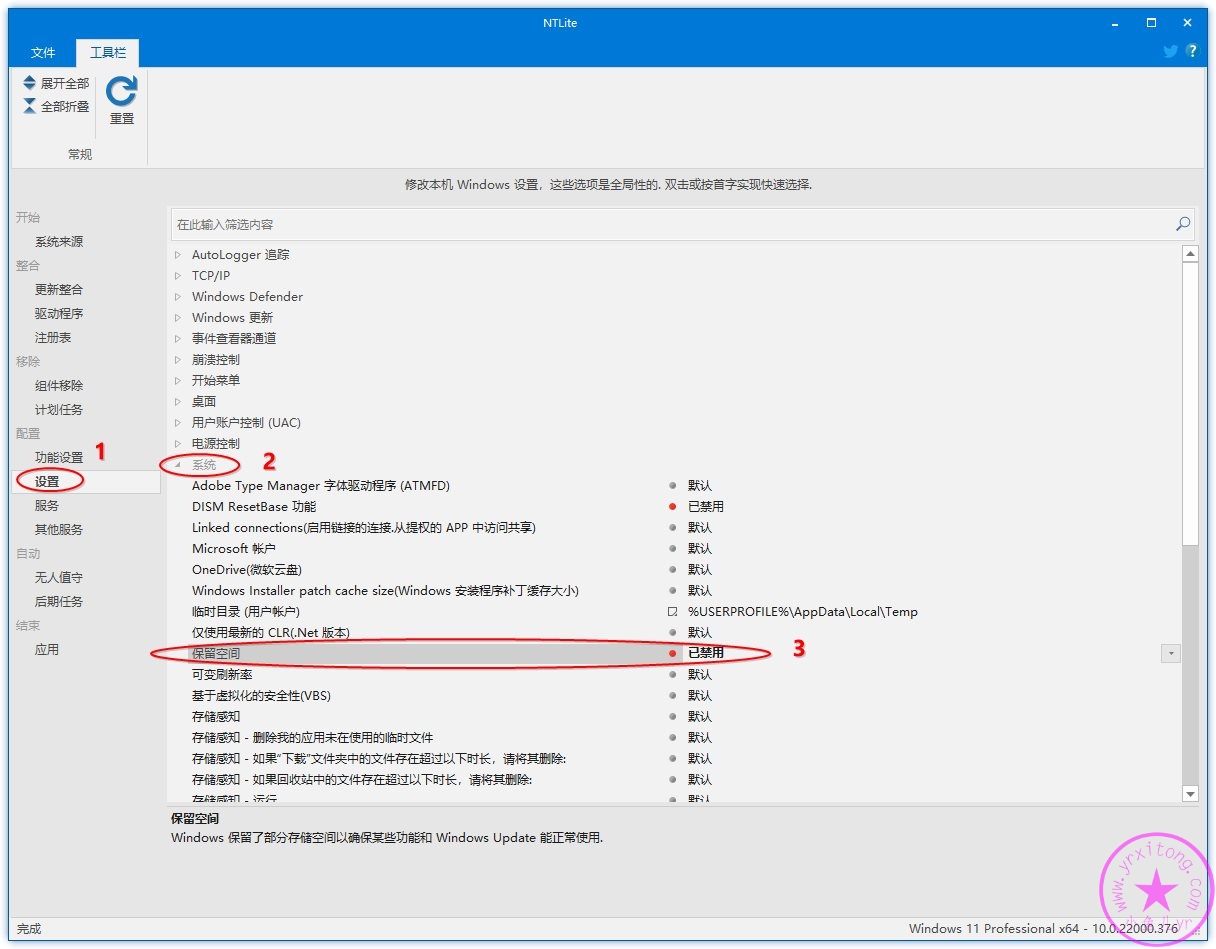
最后我们大体上浏览核实一下所有精简设置的内容,记得选择保存为WIM格式,并选择裁减其它映像,点【开始】应用所有设置并开始执行操作,这个过程大约几分钟。 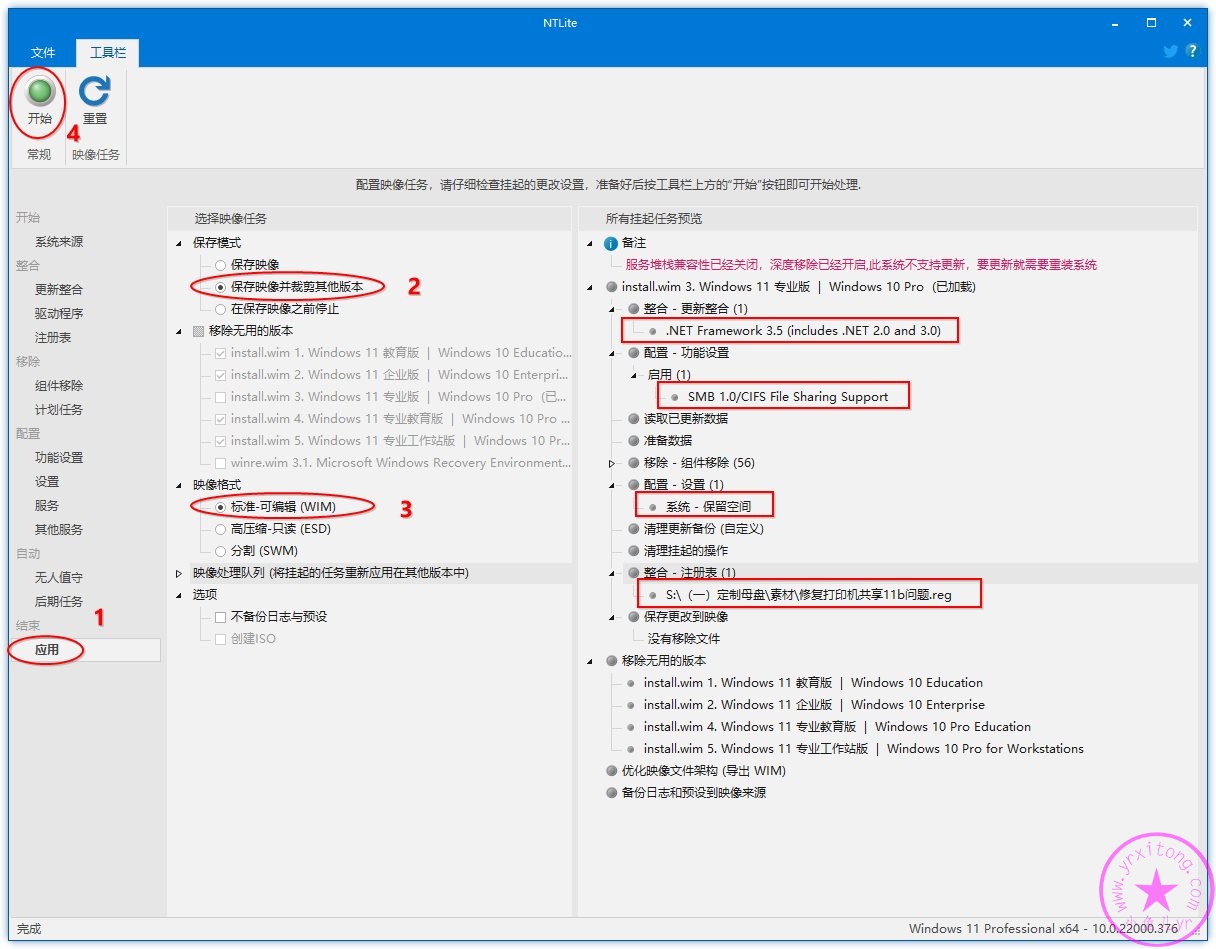
这是精简前的体积 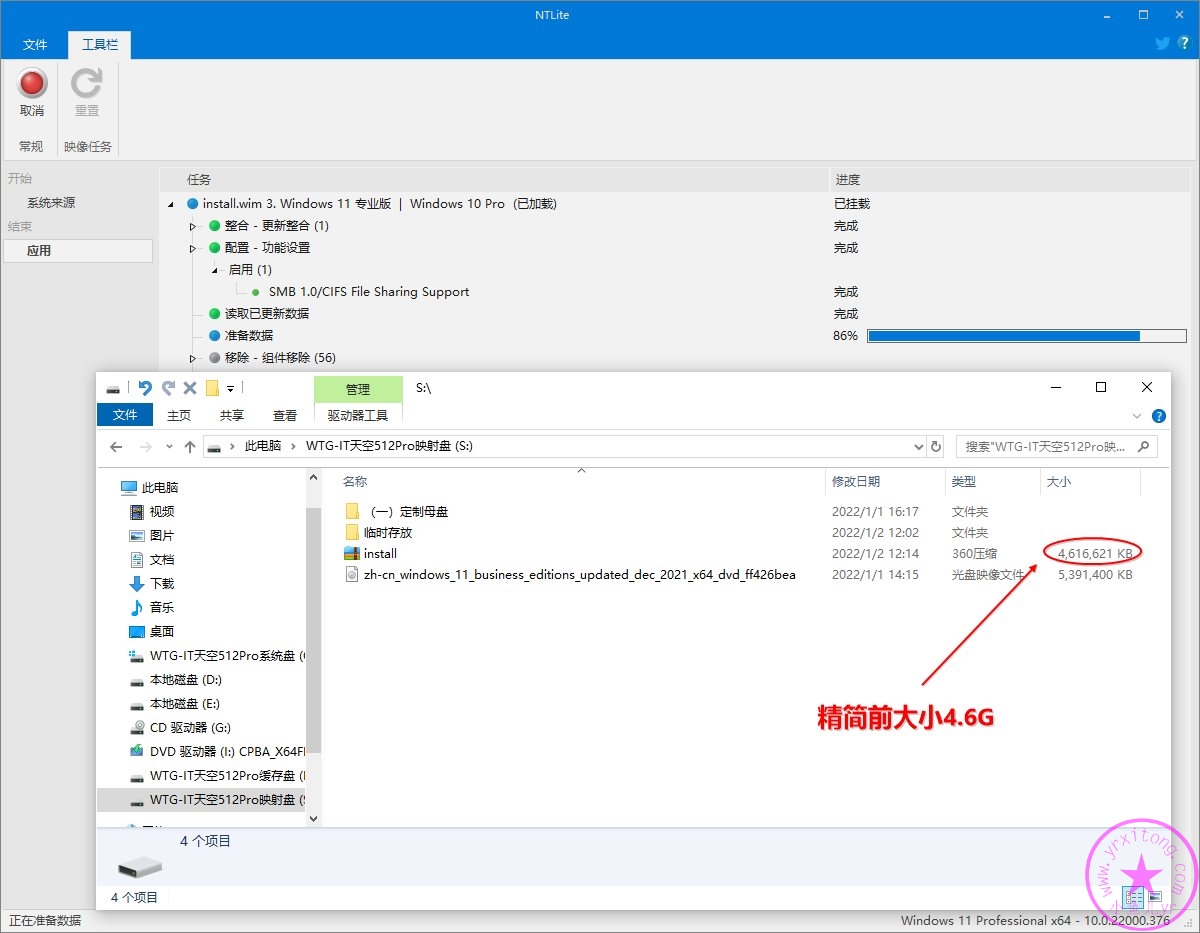
这是第一次精简执行后的体积,每次精简执行后都会生成一个xml的预设配置文件,第一次精简完成后记得将生成的预设配置文件改个名字并保存一下,留着以后要用。
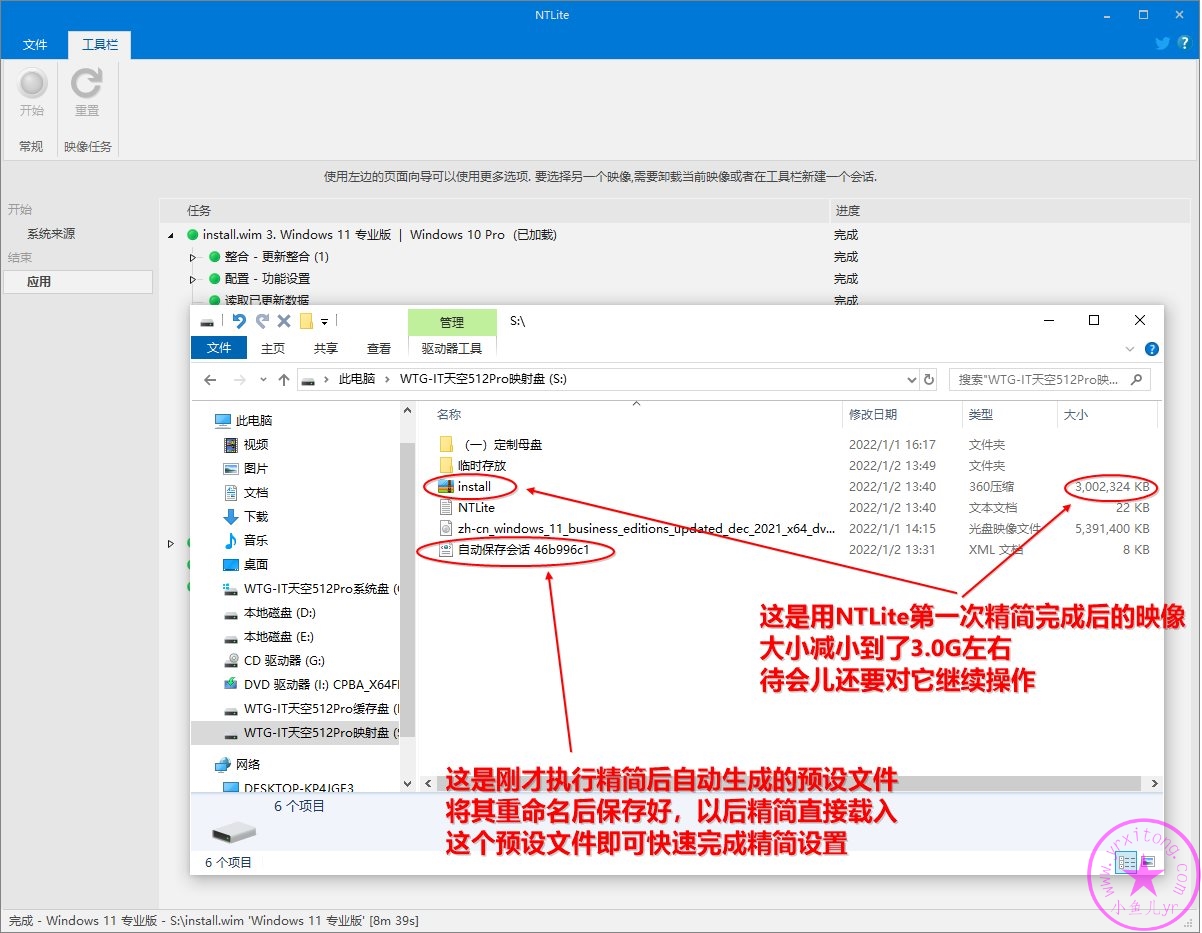
Windows11系统里运行IE11浏览器时会默认跳转到Edge浏览器,对于国内的大多数银行来说,IE11还是要用的。为了对镜像进行修复IE11操作,也为了继续减小镜像体积,我们需要对刚精简的镜像再进行二次精简整合打包。按照下图继续操作。预设配置文件保存好后,我们就暂时不需要了,先清除预设。然后双击重新挂载刚才精简过的映像文件。
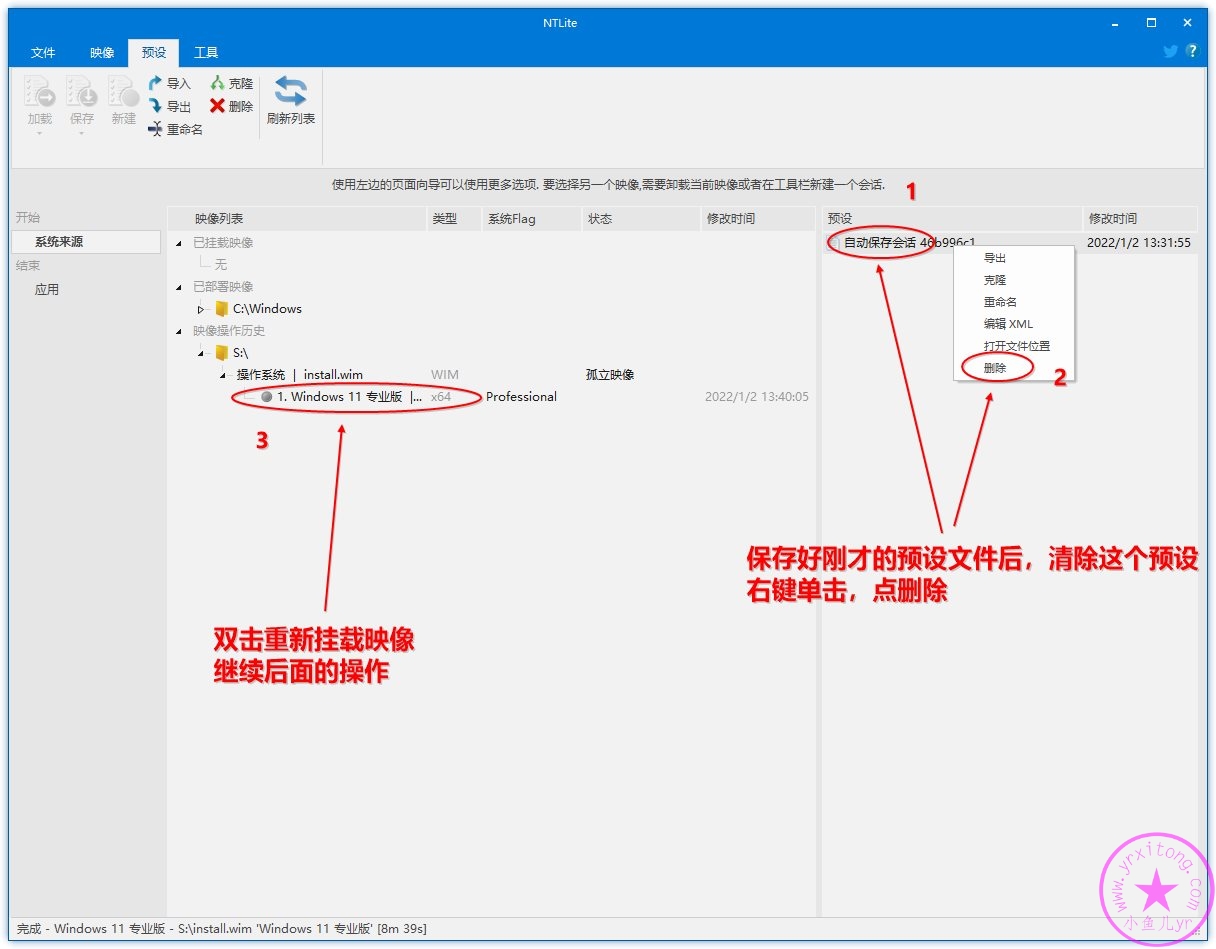
我们需要提前知道镜像的默认挂载路径,按照下图步骤可以找到镜像挂载路径。找到后要记好,后面要用这个路径。
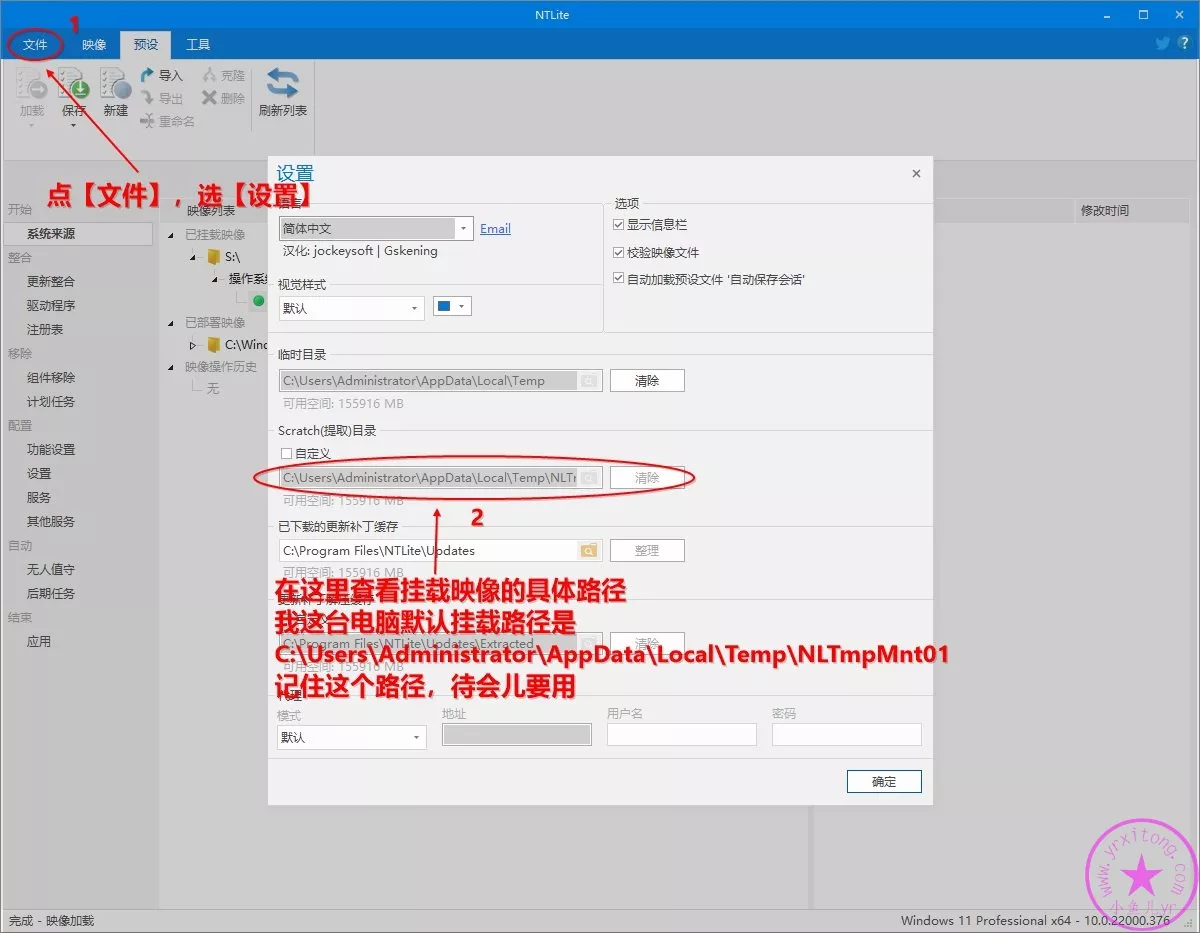
由于NTLite挂载镜像后镜像的注册表被加载占用,所以,必须关掉NTLite,断掉勾子,不然无法进行写入注册表操作,从而造成修复IE11失败。
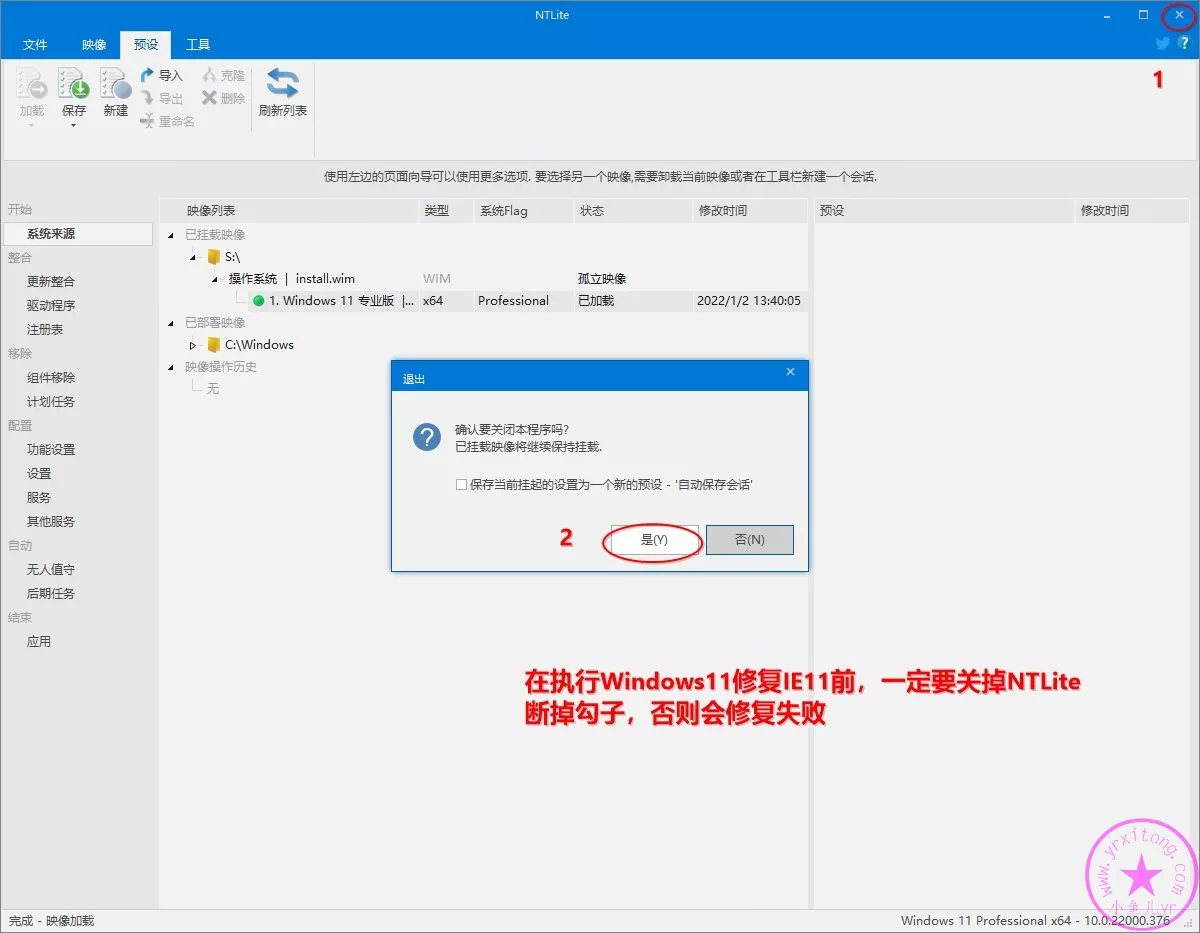
镜像挂载路径是在隐藏文件夹里,所以要提前设置一下显示隐藏文件夹,否则无法找到挂载路径。
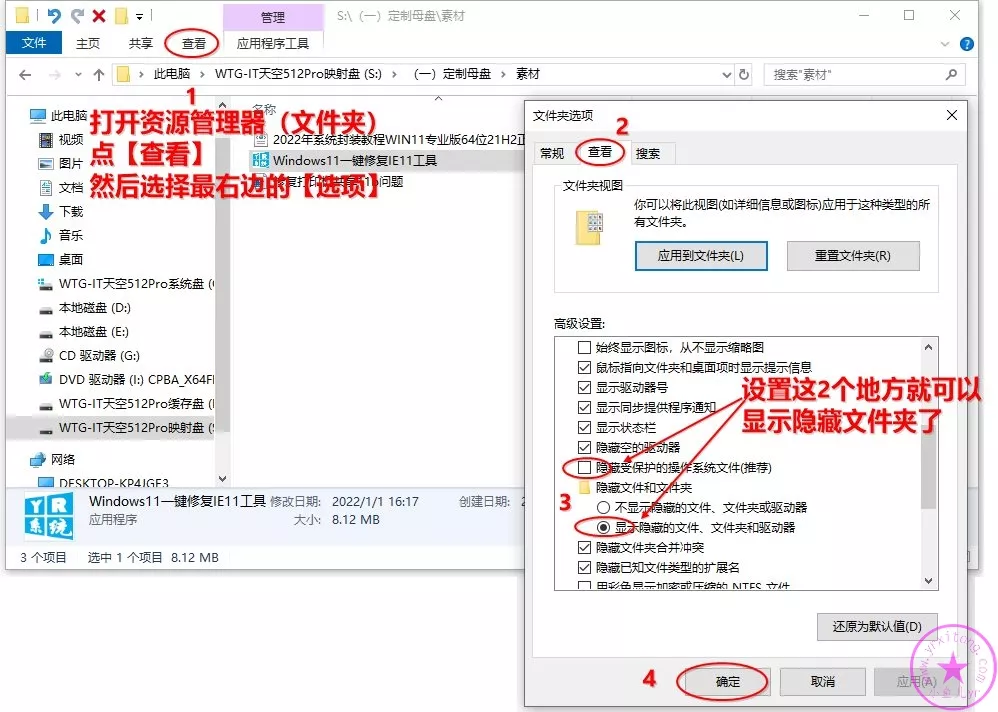
然后运行前面下载的Windows11一键修复IE11工具,按照下图步骤执行离线修复操作,修复镜像的IE11即可。 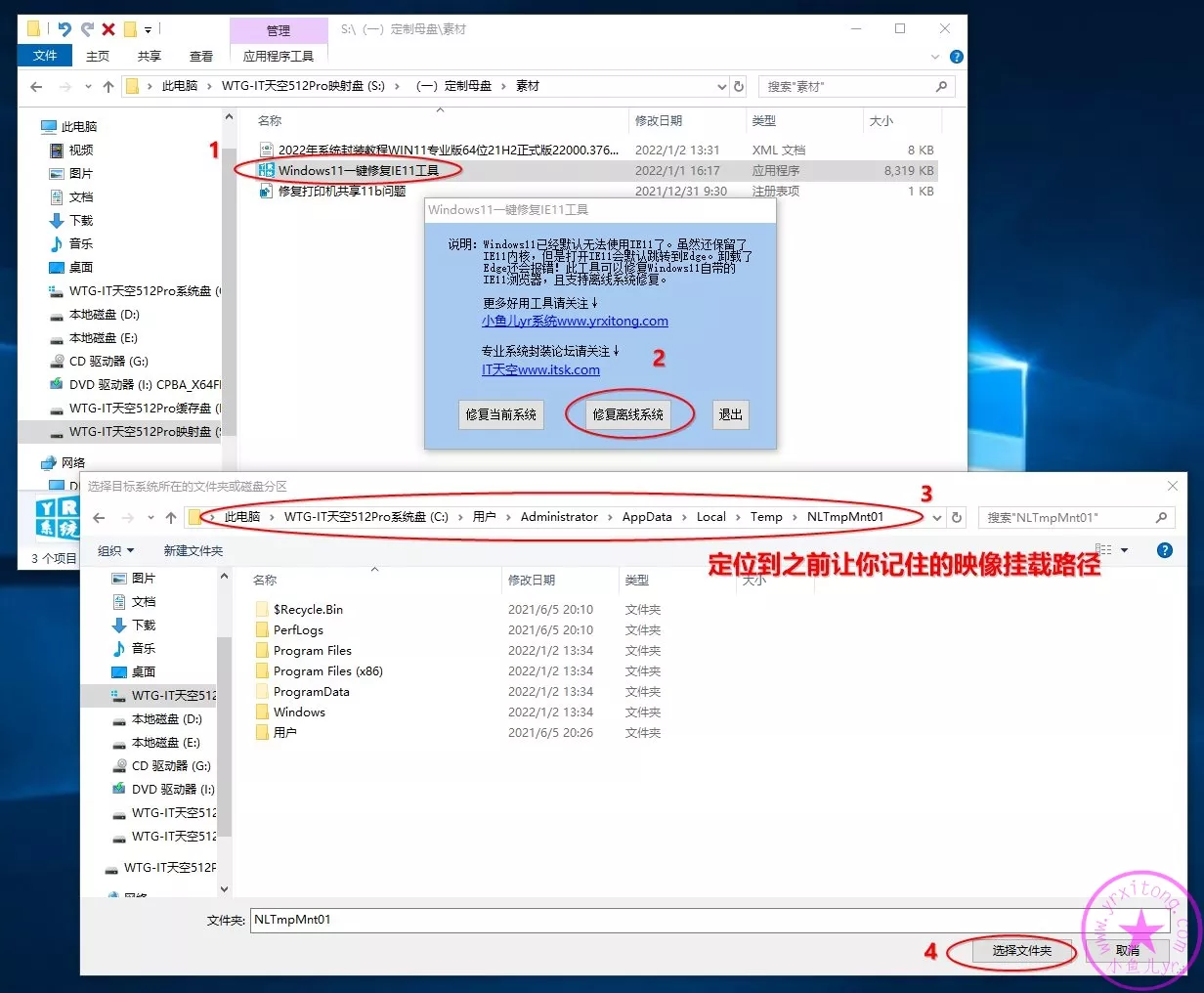
继续定位到下面两个截图所示的文件夹,删除Windows Defender相关的几个大文件,可以减小100M左右大小的空间。
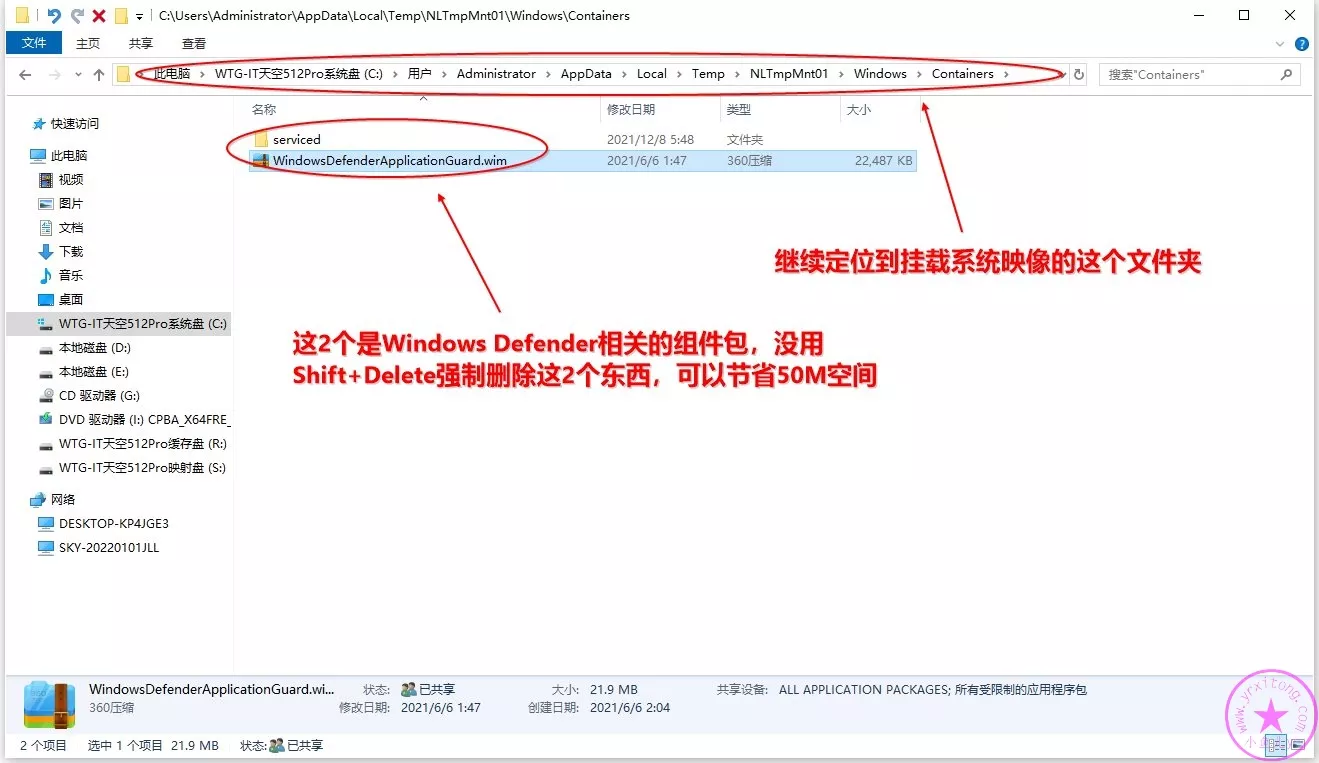
这个文件夹的权限比较高,需要先获取管理员所有权,然后再删除。 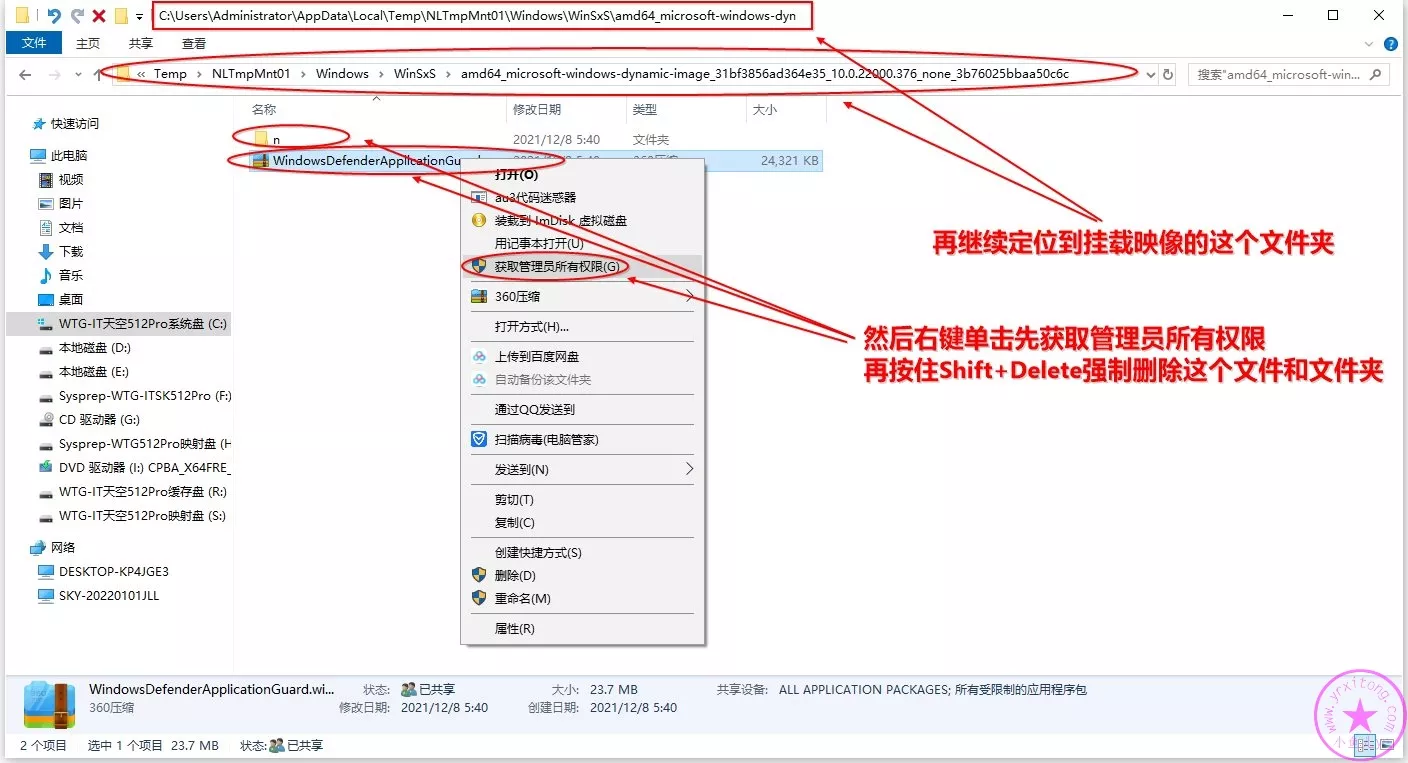
上面都操作完成后,重新启动NTLite工具,然后双击并重新加载映像。 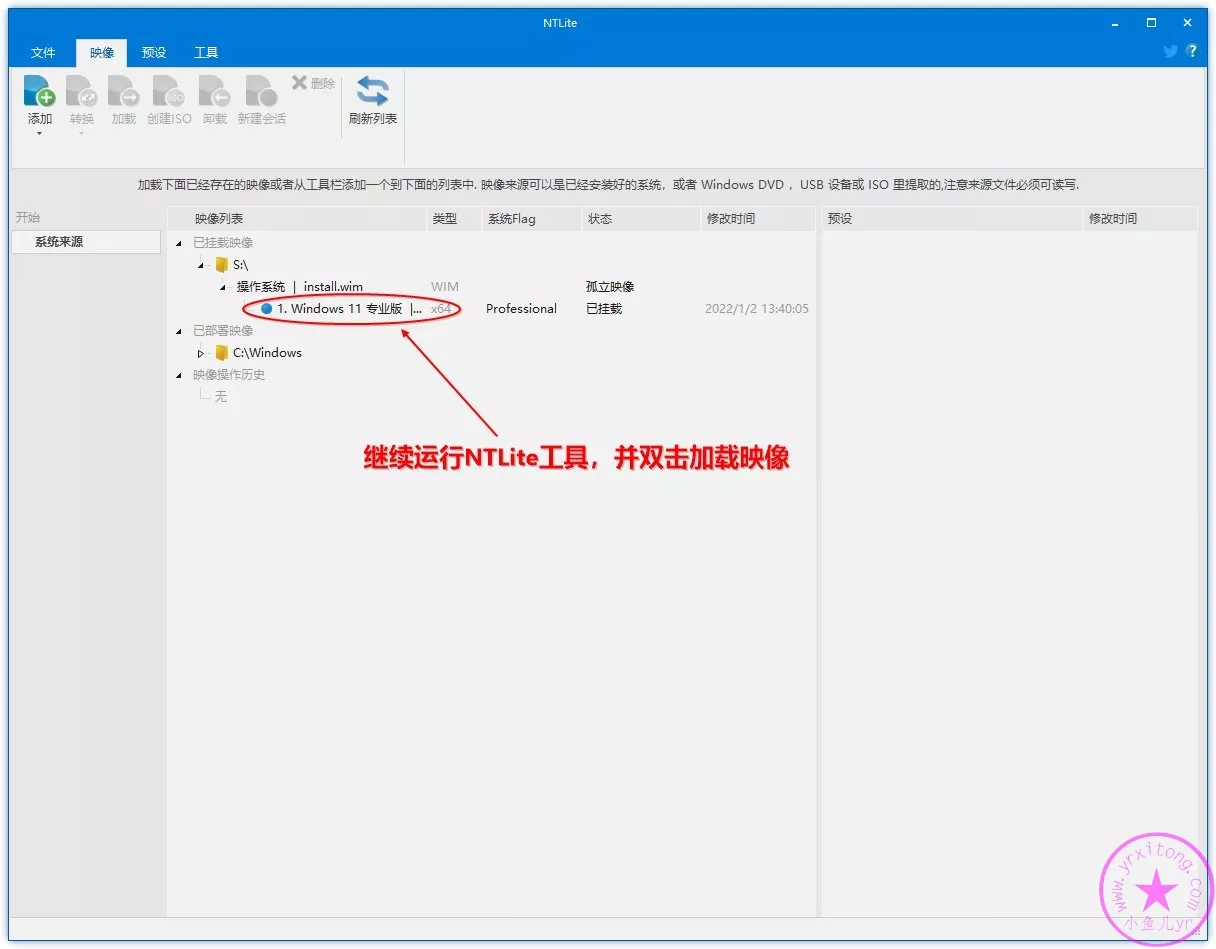
这里什么都不需要设置,直接应用并打包镜像即可。
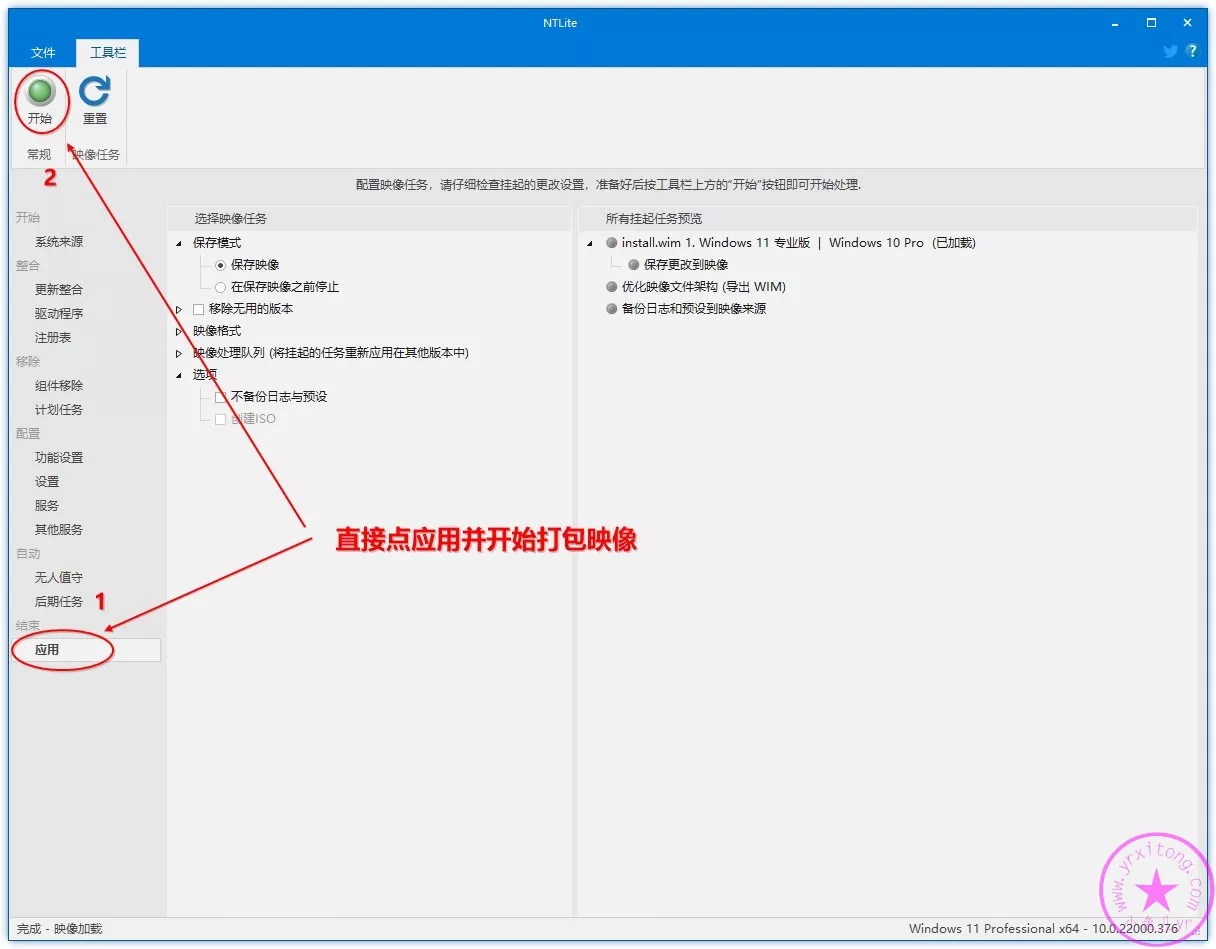
第二次整合打包后,就修复了IE11了,并且体积更小了。最终精简完成后的母盘比原映像的体积小了1.7G。
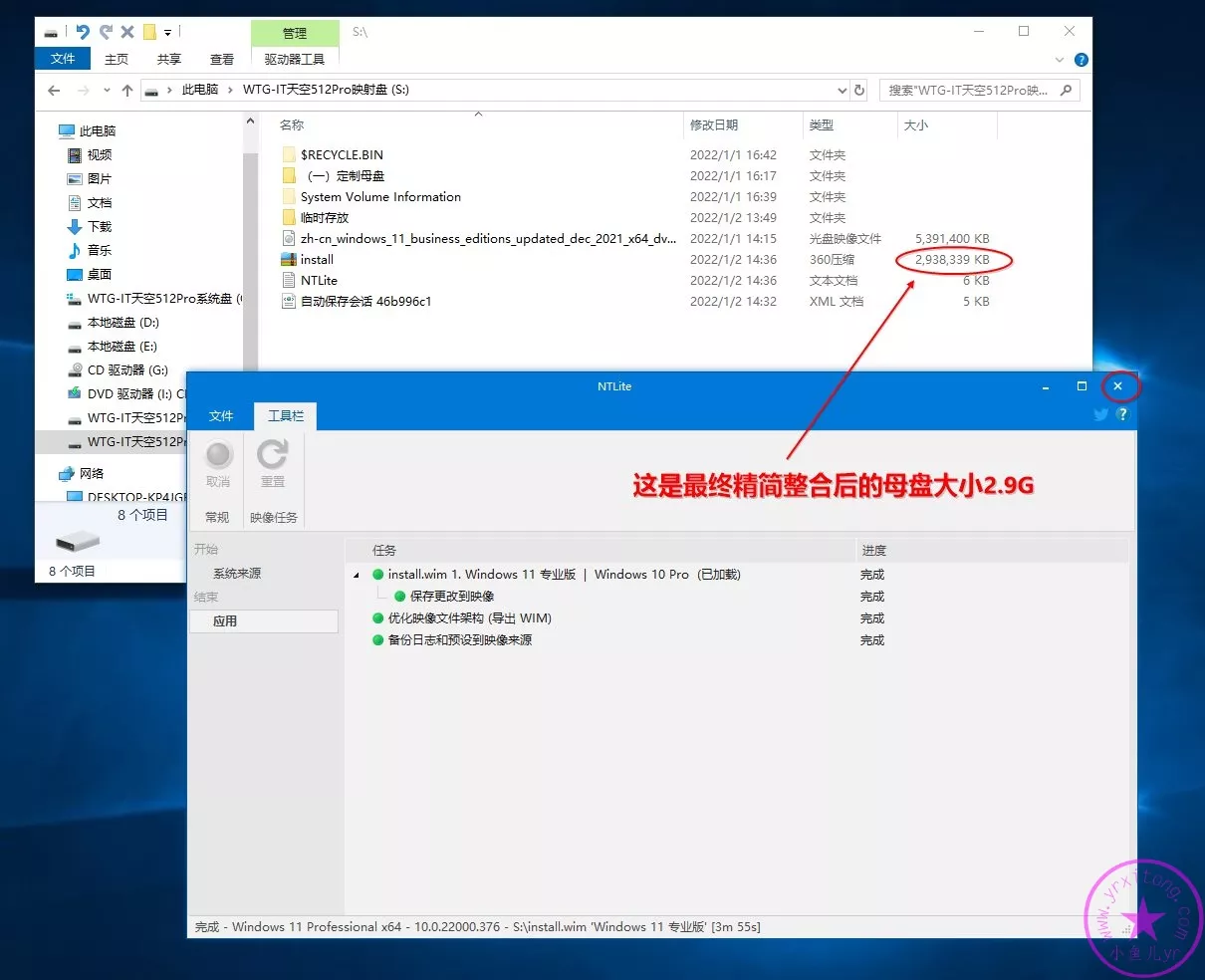
将制作成功的母盘改个名字,保存好,后面封装系统就用它了。
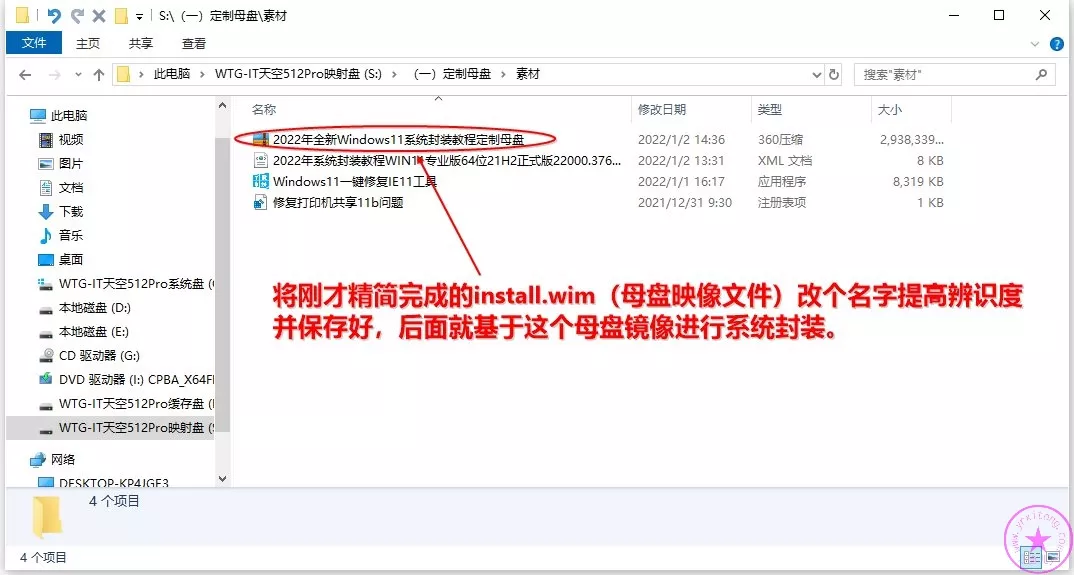
我们这次系统封装完后,过几个月若要继续封装系统,在精简母盘时,我们就不用一个一个勾选一个一个设置了。直接加载预设配置,然后再稍加修改,就可以直接执行精简操作了,非常节约时间。下面的截图演示了如何加载预设配置,这2个截图不是这次教程的操作内容,只是演示一下而已,方便以后要加载预设配置时查阅。 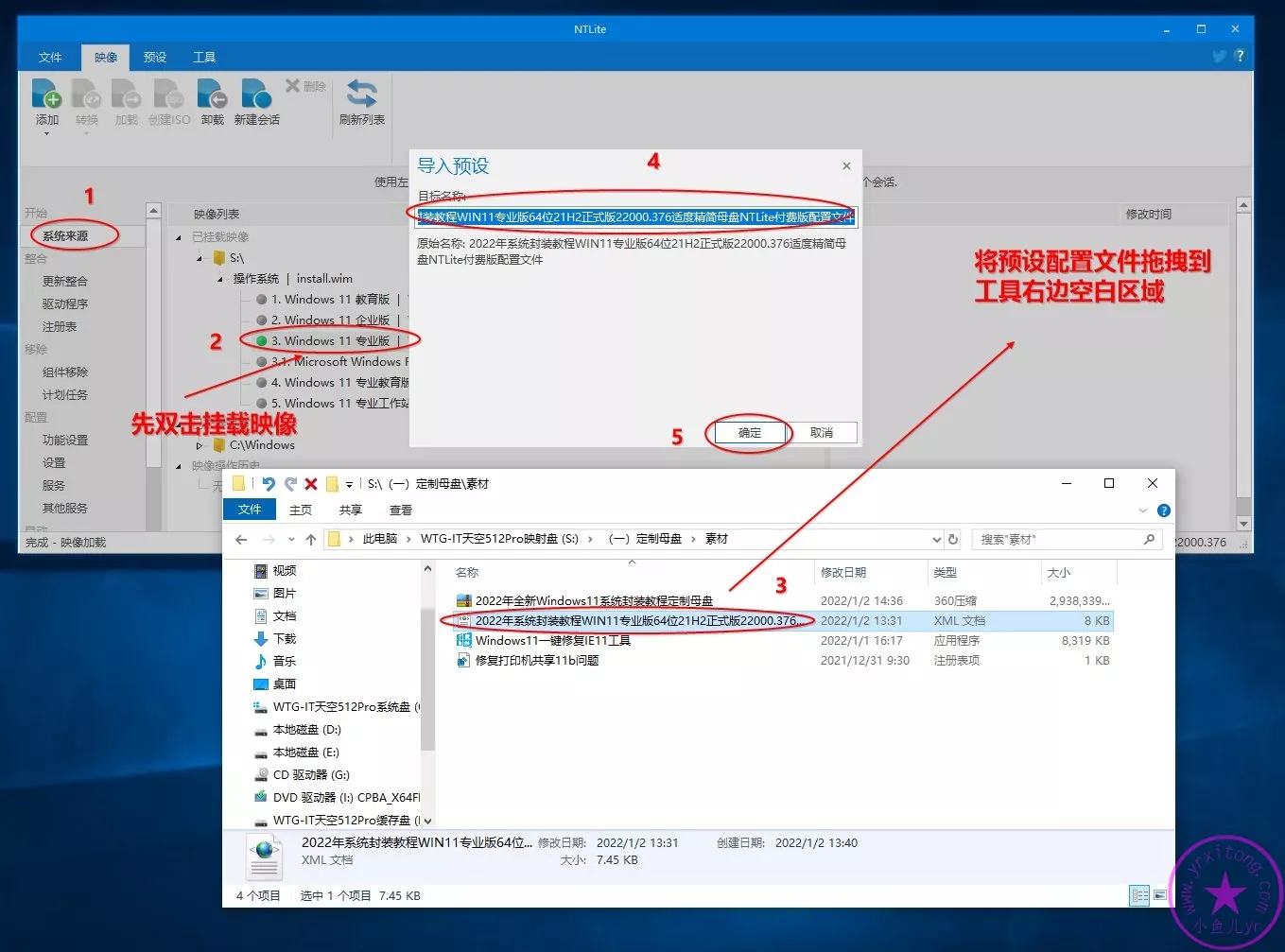
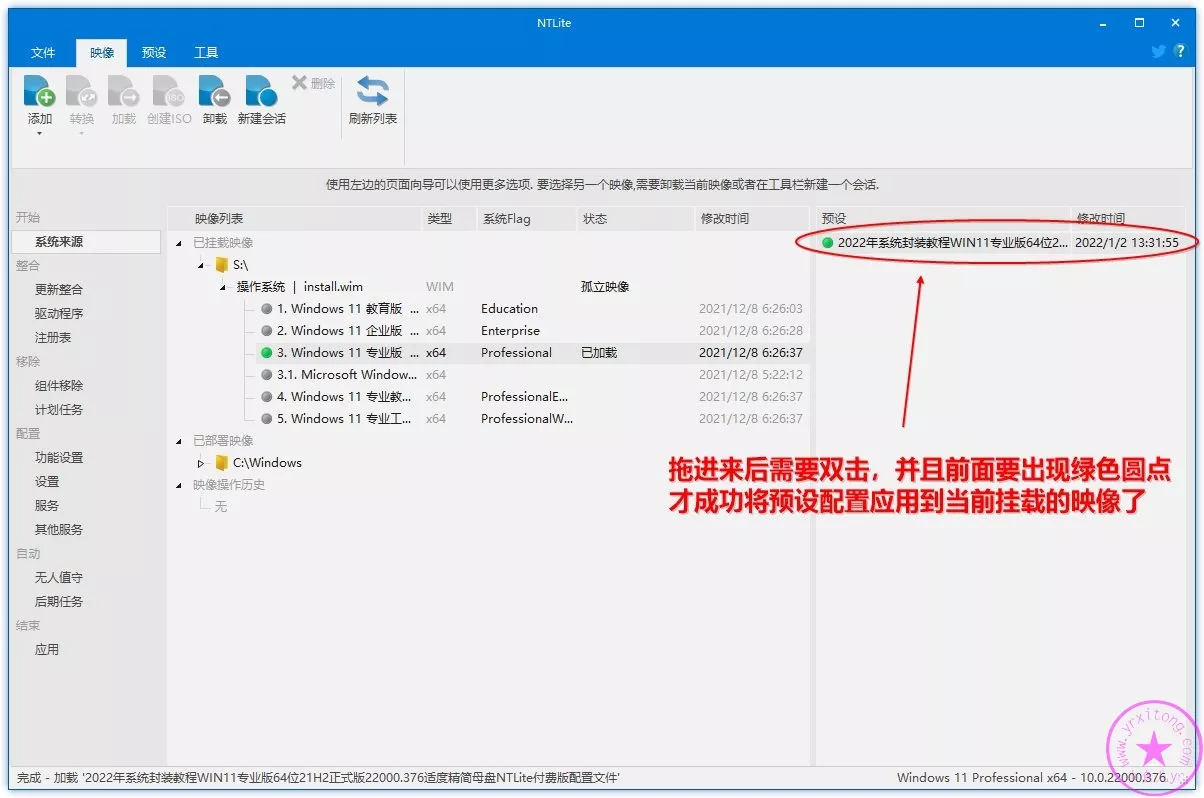
Windows11系统封装图文教程离线电子书PDF版
文章标题:Windows11系统封装图文教程(一)定制母盘
文章链接:http://www.mimimi.im/post-42.html
本站内容由网友分享提供,本站不储存、复制、传播任何文件,仅作个人公益学习,请勿非法传播,如有侵权,请联系删除。



发表评论